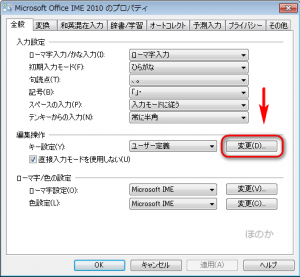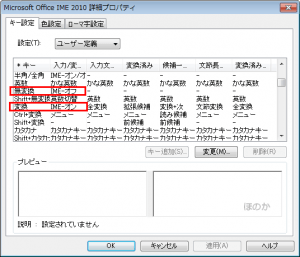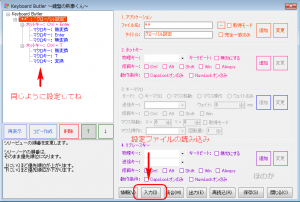────────────────────────────────
Keyboard Butler でマイクラ日本語入力支援が便利
────────────────────────────────
昔によくお世話になったインテリインプット・・・
でも、マイクラ1.12までで更新は終了。
1.15系で養蜂を楽しみながら、銃撃戦で快適に日本語入力したい!!
そんな貴方にぴったりなのが、Keyboard Butler でマイクラ日本語入力支援です。
いわば「使い方」を編み出したアイデア記事となります。
────────────────────
使用ソフト
────────────────────
・Keyboard Butler ~鍵盤の執事くん~(ベクター無料)
https://www.vector.co.jp/soft/winnt/util/se497417.html
ダウンロードしてインストールしてください。特に難しいことは無いと思います。
────────────────────
使い方
────────────────────
大きく2つのセクションで説明します。マインクラフトの設定は一切ありません。標準設定のままで大丈夫です。もしキー配列をマイクラ側で変えている場合は、以下の説明を読み合わせて、自分なりに工夫してみて下さい。
条件:マインクラフトのキー配列は標準を前提とします。
その1、MSIME(日本語FEP)の基本設定
その2、Keyboard Butlerの設定方法
────────────────────
その1、MSIME(日本語FEP)の基本設定
────────────────────
まずMSIME(日本語FEP)を設定していきます。
使うキーは「無変換」「変換」の2つです。
無変換に「IME-オフ」、変換に「IME-オン」を設定します。スクリーンショットを見てもらえば分かりやすいでしょう。
これで下準備は完了です。
────────────────────
その2、Keyboard Butlerの設定方法
────────────────────
次にKeyboard Butlerを設定します。
アプリを起動したら「入力ボタン」を押して「マインクラフト日本語入力支援.xml」を読み込むだけで動きます。手動で設定したい人はスクリーンショットを参考に同じように設定してみて下さい。
設定が終わったら「保存」を押せば完了です。
マインクラフト日本語入力支援(圧縮形式 ダウンロード後に解凍してね)
────────────────────
動作方法について
────────────────────
「Ctrlを押したままエンター」で日本語入力が解除され、「Ctrlを押したままT」で日本語入力モードに切り替わり即チャットできるようになります。
チャット入力!!と思ったら「Ctrl+T」です。
これで入力画面に切り替わり、日本語モードに自動設定されています。
運用方法としては「日本語チャット打たなきゃ!」と思ったら「Ctrlキー」を押しながら「T」を押します。チャットを送りたいときは「Ctrlキー」をおしながら「エンター」を押しましょう。次のステップでWASD移動がスムーズに行えます。
「チャットだ!」と思ったら「CTRLを同時に押せ!」と頭に教え込ませると良いです。
会話の最後の「Ctrl+エンター」を忘れて、普通にエンターを押してしまい、WASD移動で画面にIMEの文字列が表示されても、迷わず「Ctrl+エンター」を押せば日本語が解除され、即行動プレイモードに入れます。
とにかく「Ctrl」を同時押し!!これだけです。
Ctrl+Tでチャットモード!(トーク開始)
Ctrl+エンターでチャット解除!(トーク終了)
以上で説明を終わります。
技術協力:フォーチュンさんアドバイスと支援をありがとうございます。
著)ほのかひめ
2020.04.20